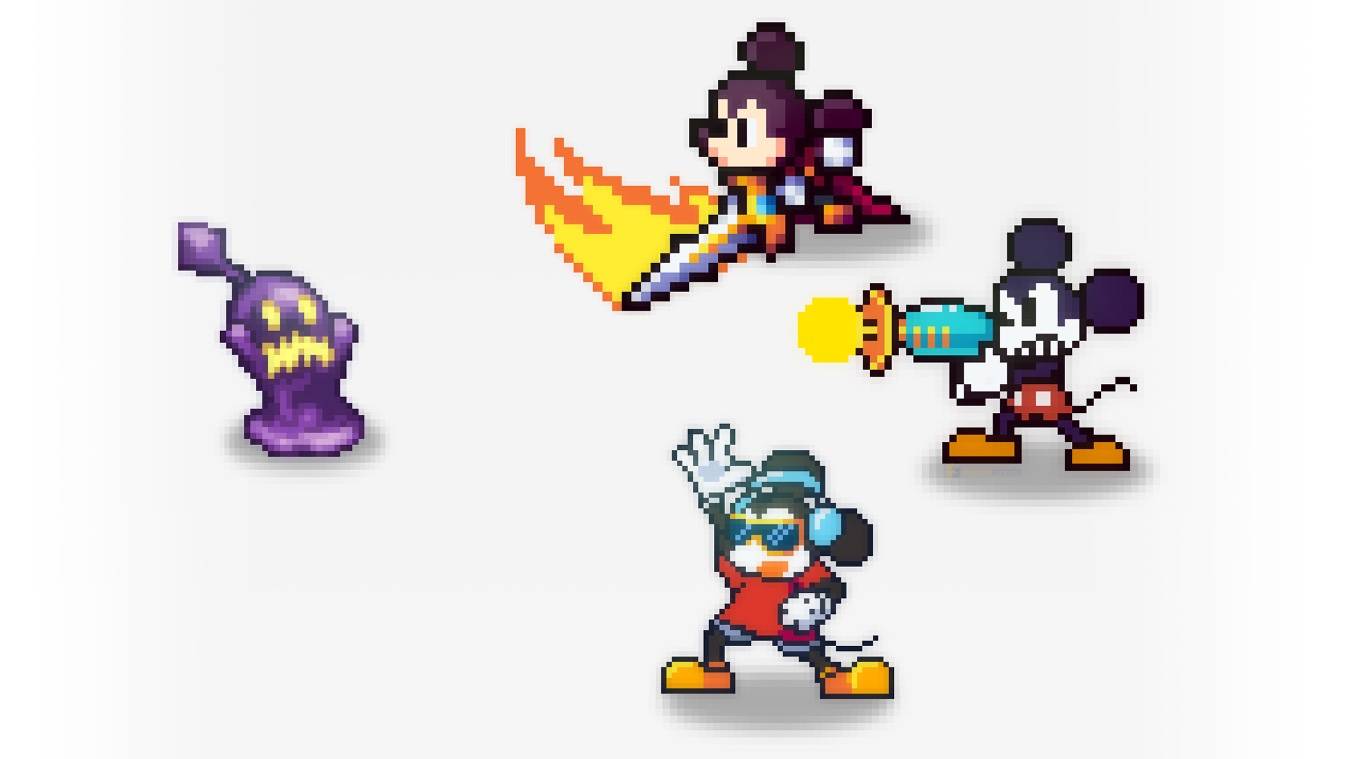I-unlock ang kapangyarihan ng pagsasalin ng Google Chrome: Isang gabay na hakbang-hakbang
Pagod sa mga hadlang sa wika na pumipigil sa iyong pag -browse sa web? Ang gabay na ito ay nagbibigay ng isang simple, sunud-sunod na paglalakad ng mga tampok na pagsasalin ng Google Chrome, na nagpapagana ng walang tahi na pag-navigate ng mga website ng multilingual. Alamin kung paano isalin ang buong mga web page, napiling teksto, at ipasadya ang iyong mga setting ng pagsasalin para sa pinakamainam na kahusayan.
Hakbang 1: Pag -access sa menu ng Mga Setting
Hanapin at i-click ang icon ng menu ng Chrome (karaniwang tatlong patayong tuldok o tatlong pahalang na linya) sa kanang kanang sulok ng iyong window ng browser.
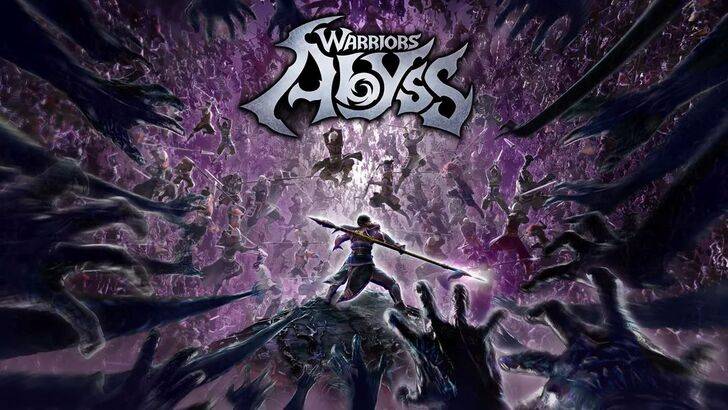
Hakbang 2: Pag -navigate sa mga setting
Sa menu ng dropdown, piliin ang "Mga Setting." Bubuksan nito ang pahina ng mga setting ng iyong browser.

Hakbang 3: Paghahanap ng Mga Setting ng Pagsasalin
Sa tuktok ng pahina ng Mga Setting, makakahanap ka ng isang search bar. Ipasok ang "Isalin" o "Mga Wika" upang mabilis na mahanap ang mga nauugnay na setting.

Hakbang 4: Pag -access sa Mga Kagustuhan sa Wika
Kapag natagpuan mo ang mga setting ng pagsasalin (madalas sa ilalim ng "Mga Wika" o "Mga Serbisyo sa Pagsasalin"), i -click upang buksan ang mga ito.
Hakbang 5: Pamamahala ng mga wika
Dito, makakakita ka ng isang listahan ng mga suportadong wika. Maaari kang magdagdag ng mga bagong wika, alisin ang mga umiiral na, o ayusin ang kanilang pagkakasunud -sunod ng kagustuhan.
Hakbang 6: Pagpapagana ng awtomatikong pagsasalin
Crucially, tiyakin ang pagpipilian na "alok upang isalin ang mga pahina na wala sa iyong wika" ay pinagana. Tinitiyak nito na awtomatikong hinihikayat ka ng Chrome na isalin ang mga pahina na nakasulat sa mga wika maliban sa iyong default.
Sa pamamagitan ng pagsunod sa mga hakbang na ito, mai -unlock mo ang buong potensyal ng mga kakayahan sa pagsasalin ng Chrome, na ginagawang tunay na pandaigdigan ang iyong online na karanasan.
 Bahay
Bahay  Pag-navigate
Pag-navigate






 Mga pinakabagong artikulo
Mga pinakabagong artikulo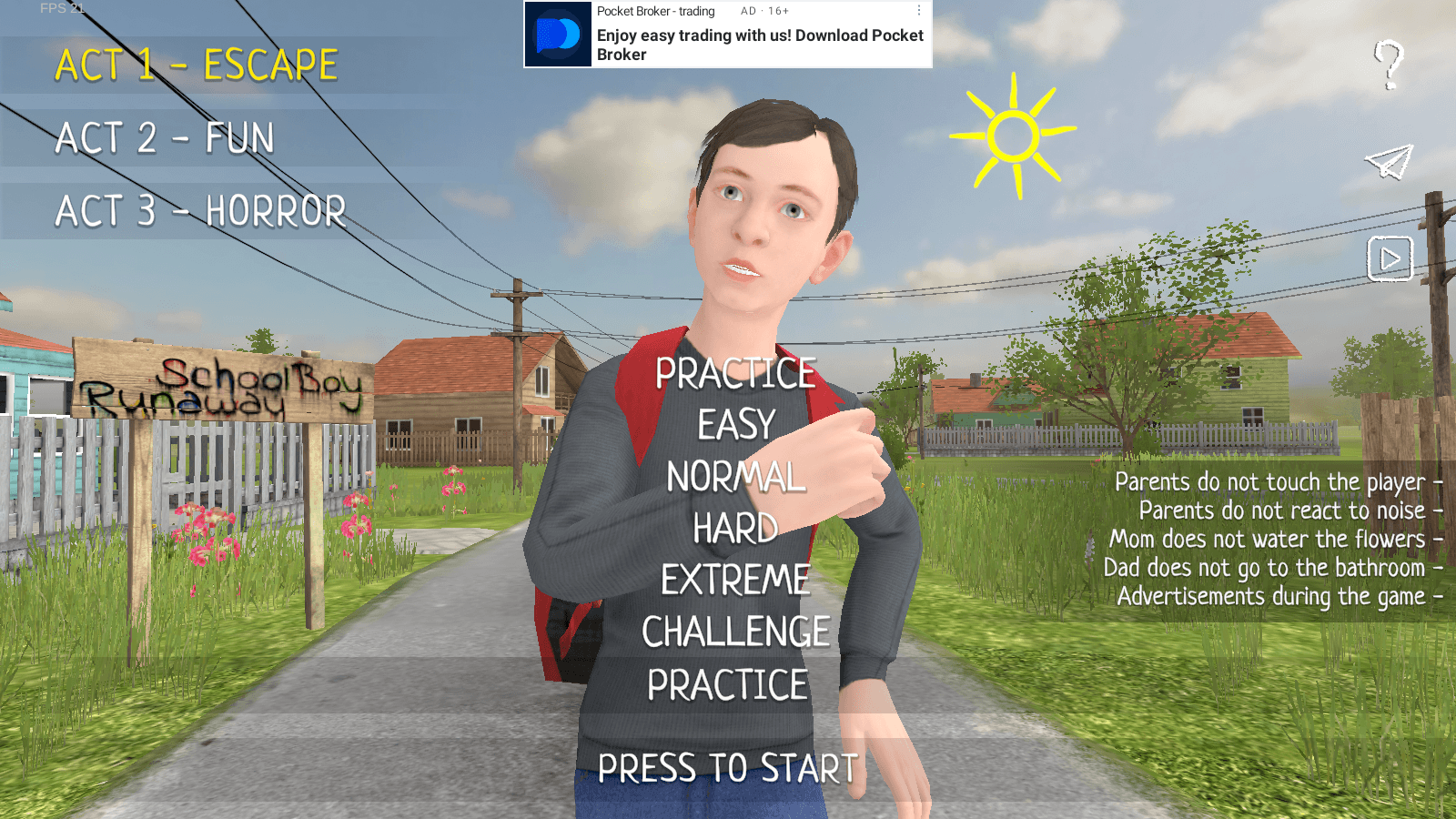
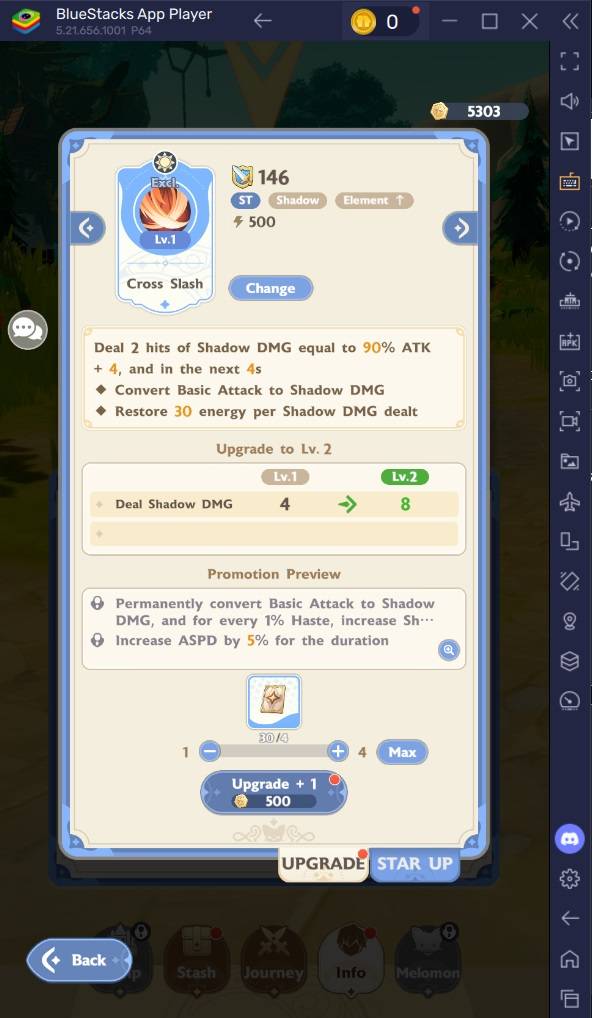
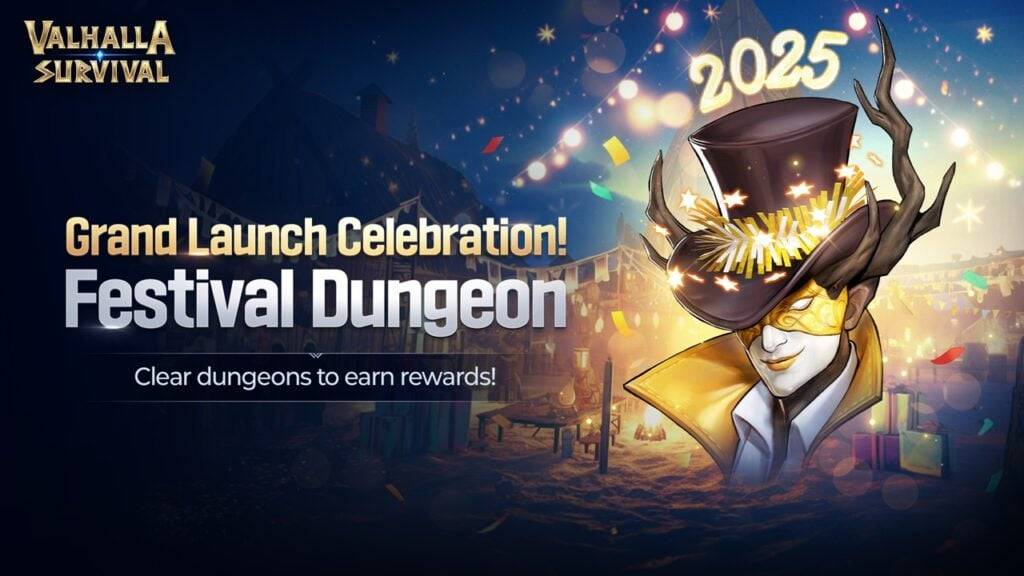








 Pinakabagong Laro
Pinakabagong Laro